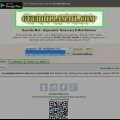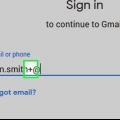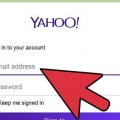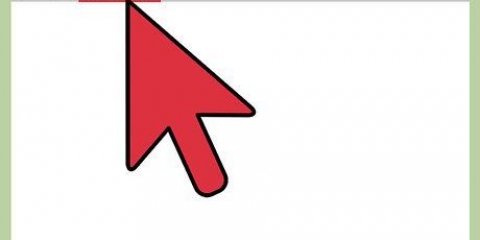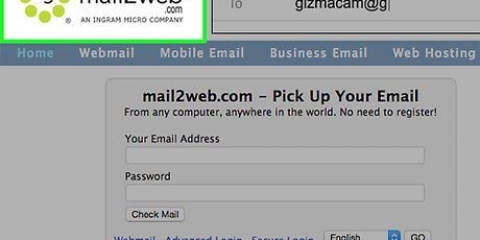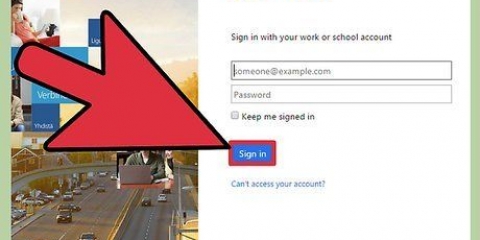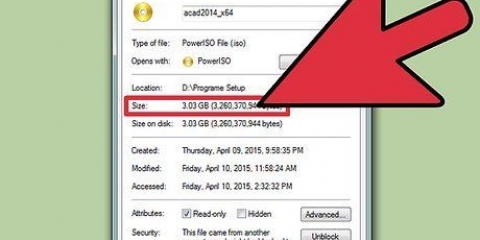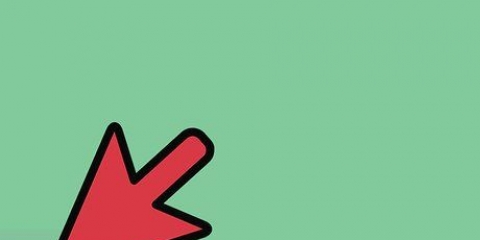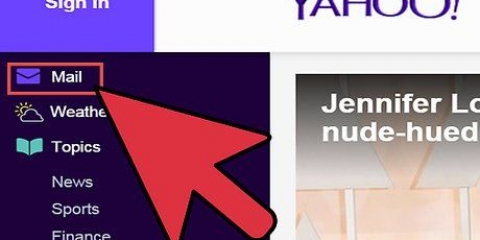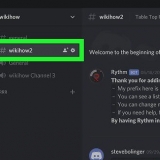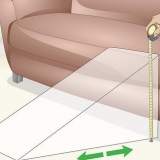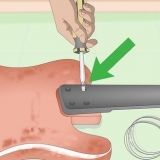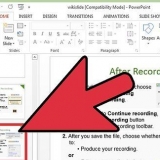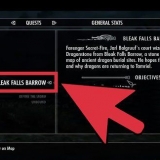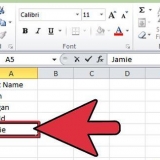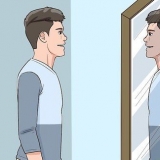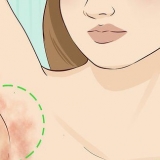9. Gaan na die "+"-simbool onderaan die Skryf-venster en klik op "Voeg in" nadat die video volledig na Google Drive opgelaai is. Heg die video by die e-pos aan in die vorm van `n skakel waarop gebruikers kan klik om die lêer na hul rekenaars te bekyk en af te laai. 

























E-pos groot videolêers
Inhoud
Die meeste e-poskliënte het `n beperking op die grootte van aanhegsels wat jy per e-pos kan stuur, wat dit soms onmoontlik maak om groot videolêers en soortgelyke media te stuur. Maar gewilde e-poskliënte soos Gmail en Yahoo het onlangs veranderinge aan hul dienste aangebring, wat gebruikers in staat stel om groot lêers te stuur wat die versteklimiet oorskry. Volg die stappe in hierdie artikel om te leer hoe om groot videolêers na vriende, familie en ander mense te stuur.
Trappe
Metode 1 van 3: Gebruik Google Drive in Gmail

1. Meld aan by jou Gmail-rekening byhttps://pos.google.com/.

2. Klik "Stel op" om `n nuwe e-posboodskap oop te maak en te begin.

3. Gaan na die "+"-simbool onderaan die Skryf-venster. `n Reeks knoppies met bykomende opsies vir e-pos sal vertoon word.

4. Klik op die prent van Google Drive. Die Google Drive-ikoon word gewoonlik aan die regterkant van die skuifspeld gevind, gemerk "Voeg lêers in met Drive.”

5. Klik op "Kies lêers vanaf jou rekenaar.”

6. Kies die groot videolêer wat jy aan die e-pos wil heg. Google Drive laat jou toe om enige lêer tot 10 Gb aan te heg.

7. Klik op "Laai op.” Die lêer wat jy gekies het, sal na Google Drive opgelaai word.

8. Wag totdat die videolêer volledig na die Google Drive opgelaai is. Hierdie proses kan van `n paar minute tot `n paar uur duur, afhangend van die grootte van die lêer en die spoed van jou internetverbinding.

10. Klik op "Stuur" nadat jy klaar jou e-pos geskryf het. Die groot videolêer sal dan gestuur word aan die ontvangers wat jy gekies het .
Metode 2 van 3: Gebruik SkyDrive in Windows Mail

1. Meld by SkyDrive aan met jou Microsoft gebruikersnaam en wagwoord via SkyDrive.com.

2. Gaan na die gids binne SkyDrive waar jy die groot videolêer wil oplaai. Jy sal die videolêer na SkyDrive moet oplaai voordat jy dit as `n e-posaanhegsel kan stuur.

3. Tik of klik op die "Laai op"-knoppie.

4. Navigeer na die videolêer wat jy na SkyDrive wil oplaai en tik daarop. Jy kan `n video tot 2 GB oplaai.

5. Tik of klik op "Maak oop.” Die gekose videolêer sal na SkyDrive begin oplaai.

6. Wag vir die videolêer om klaar te laai na SkyDrive. Die oplaaiprosedure kan van `n paar minute tot `n paar uur duur, afhangend van die grootte van die lêer en die spoed van die internetverbinding.

7. Klik op die videolêer nadat dit na SkyDrive opgelaai is.

8. Klik op "Deel.”

9. Kies jou voorkeurdeelmetode uit die lys opsies wat gewys word. Jy het die opsie om die video te deel via e-pos, sosiale media of via `n skakel wat jy kan kopieer en in jou e-pos of `n blaaier kan plak.

10. Vul die vereiste besonderhede in vir die deelmetode wat jy gekies het. As jy byvoorbeeld gekies het om die videolêer per e-pos te deel, voer die ontvanger se e-posadres in. Jou videolêer sal dan na die gespesifiseerde e-posadres gestuur word.
Metode 3 van 3: Gebruik Dropbox in Yahoo Mail

1. Gaan na Dropbox aanhttps://www.drop box.com/login en klik op "skep `n rekening. ”
- As jy reeds `n Dropbox-rekening het, slaan stap #5 oor.

2. Voer jou naam, e-posadres en wagwoord vir jou Dropbox-rekening in.

3. Volg die instruksies op die skerm om die Dropbox-toepassing af te laai. Dropbox is `n wolkbergingtoepassing waarmee u groot lêers kan stoor en deel.

4. Wag vir Dropbox om klaar te installeer op jou rekenaar. Na die installasie sal die toepassing `n vouer op u rekenaar genaamd "Dropbox" geskep het wat u via Windows Explorer of Finder op die Mac kan sien.

5. Gaan na die groot videolêer op jou rekenaar wat jy per e-pos wil stuur.

6. Sleep die videolêer na die Dropbox-lêergids op jou rekenaar. Jy kan videolêers as aanhangsels tot 150 MB groot stuur met Dropbox in Yahoo Mail.

7. Gaan na Yahoo Mail byhttp://ons.pos.yahoo.com/ en meld aan by jou e-posrekening.

8. Klik "Stel op" om `n nuwe e-pos te begin.

9. Klik op die pyltjie langs die ikoon vir aanhegselopsies. Hierdie een lyk soos `n skuifspeld.

10. Kies "Deel vanaf Dropbox" uit die moontlike opsies.

11. Klik "OK" wanneer jy gevra word om jou Dropbox-rekening aan jou Yahoo Mail te koppel.

12. Meld aan by Dropbox met jou e-posadres en wagwoord.

13. Klik op "Koppel rekening" om Dropbox aan Yahoo Mail te koppel. Yahoo Mail sal dan al die lêers wat jy onlangs na Dropbox opgelaai het, lys.

14. Kies die videolêer wat jy aan jou Yahoo Mail-boodskap wil heg en klik op "Kies.”

15. Klik op "Stuur" nadat jy die boodskap saamgestel het. Die groot videolêer wat jy via Dropbox vasgespeld het, sal dan na die ontvanger gestuur word.
Wenke
As jy `n ander e-poskliënt as dié hierbo gelys gebruik, probeer om `n ander gratis diens te gebruik om groot lêers per e-pos soos YouSendIt, SugarSync en WeTransfer te stuur. In die meeste gevalle kan jy hierdie toepassings as byvoegings of uitbreidings gebruik in die internetblaaiers wat jy die meeste gebruik.
Waarskuwings
- As jy SkyDrive gebruik om groot videolêers via Windows Mail te stuur, kan Microsoft dalk `n beperking plaas op die aantal lêers wat jy elke maand na SkyDrive kan oplaai. As jy hierdie limiet oorskry, oorweeg dit om Gmail of `n ander gratis e-posdiens te gebruik om groot videolêers per e-pos op te laai en te stuur.
Artikels oor die onderwerp "E-pos groot videolêers"
Оцените, пожалуйста статью
Gewilde